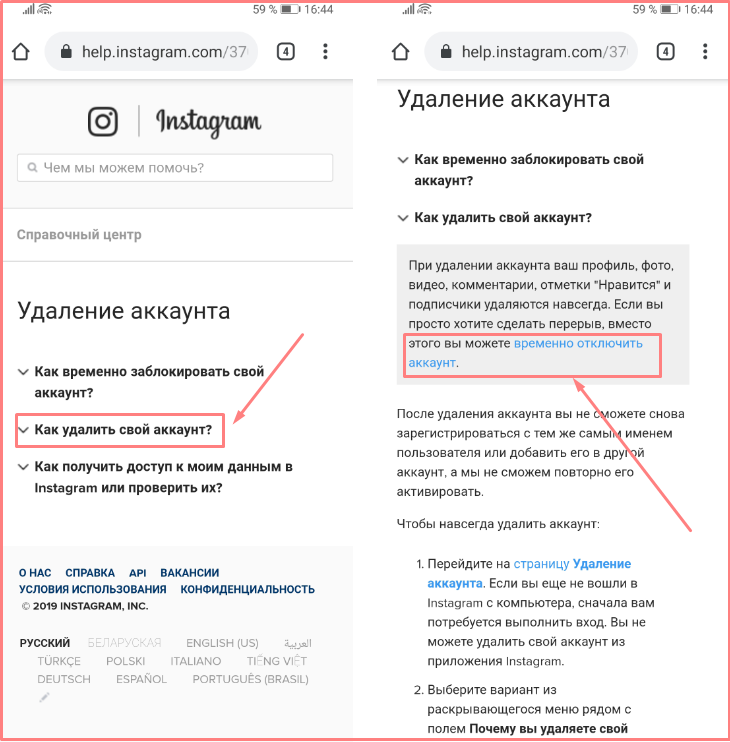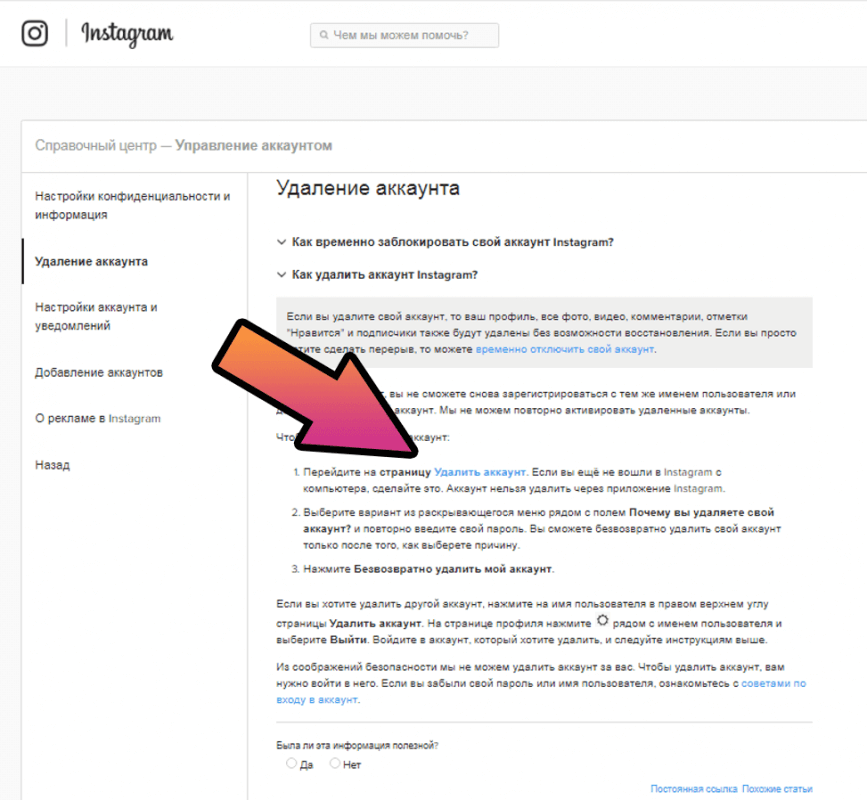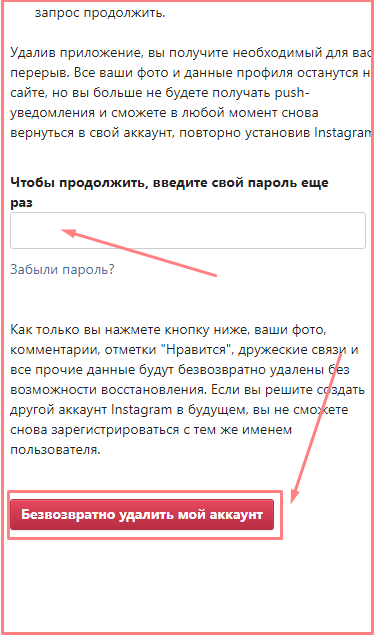Удалить Instagram или временно заморозить страницу. Инструкция
07 Июня, 2020, 11:01
575181
Удалить аккаунт в соцсети Instagram напрямую через мобильное приложение невозможно. Редакция AIN.UA рассказывает о том, как временно заморозить или полностью удалить профиль в соцсети. Ниже представлена пошаговая инструкция.
Как удалить временно
Удалить профиль в Instagram возможно только в веб-версии или с помощью браузера на телефоне.
- Для того, чтобы временно отключить аккаунт необходимо открыть страницу профиля в браузере и нажать «Редактировать профиль».
- Пролистайте страницу до конца и выберите опцию «Временно отключить мой профиль».
- Далее Instagram просит указать причину блокировки аккаунта (нужно выбрать из раскрывающегося списка) и подтвердить действие введением пароля.
Временно удаленный профиль будет скрыт от других пользователей. Чтобы восстановить страницу, достаточно заново выполнить вход в приложении или веб-версии Instagram. Примечательно, что заблокировать аккаунт можно не чаще одного раза в неделю.
Как удалить Instagram навсегда
С помощью телефона:
- В приложении Instagram перейдите в «Настойки» и выберите «Помощь».

- Перейдите в «Справочный центр» и нажмите «Управление аккаунтом» (или введите в строке поиска «Удалить аккаунт»).
- Выберите «Удаление аккаунта» и откройте вкладку «Как удалить свой аккаунт в Instagram».
- Instagram предложит перейти на страницу удаления в блоке инструкции «Чтобы отправить запрос на безвозвратное удаление аккаунта…».
- Укажите причину удаления аккаунта, выбрав подходящую категорию из раскрывающегося списка и нажав «Готово».
- Подтвердите действие паролем.
- Аккаунт в Instagram удален.
Через веб-версию:
- На сайте Instagram.com в нижнем горизонтальном меню необходимо нажать «Помощь».
- В меню «Справочный центр» перейдите в «Управление аккаунтом», а далее — нажмите «Удаление аккаунта».
- Instagram предложит перейти на страницу удаления в блоке инструкции «Чтобы отправить запрос на безвозвратное удаление аккаунта…».
- Укажите причину удаления аккаунта, выбрав подходящую категорию из раскрывающегося списка.

- Подтвердите действие паролем.
- Аккаунт в Instagram удален.
Примечательно, что после подтверждения удаления страницы профиль будет видно в соцсети Instagram еще месяц. Таким образом, данные можно восстановить, заново осуществив вход в систему. Для этого достаточно ввести название профиля и пароль. Если этого не сделать в течении месяца, профиль будет автоматически удален без возможности восстановления.
В 2021 году Instagram заявил, что выводит эксперимент со скрытием лайков на глобальный уровень. Журналист AIN.UA заметил опцию в личном профиле Instagram и рассказал,
AIN.UA также рассказал:
Кроме того, AIN.UA написал большую инструкцию, как смотреть сториз в Instagram анонимно:
простой способ для телефона и пк
Как скачать все свои посты Instagram
При удалении аккаунта в Инстаграм вы потеряете доступ к своим публикациям и не сможете их восстановить, поэтому мы советуем заранее скачать все фотографии на смартфон или компьютер, если хотите их сохранить.
Это можно сделать буквально за несколько кликов, так как Instagram позволяет разом скачать все свои данные. Копия ваших материалов, которые вы когда-либо публиковали в соцсети, придет к вам на почту в виде ссылки — по ней вы сможете скачать архив с файлами. В нем будет вся информация из Инстаграм: комментарии, списки подписчиков, сохраненные публикации, сообщения директа и так далее.
Запросить копию данных можно через приложение Instagram для Android и iPhone:
- Нажмите на свой аватар в правом нижнем углу экрана и перейдите в свой профиль.
- Откройте меню, нажав на три горизонтальные полоски в правом верхнем углу. Перейдите к разделу «Настройки» — «Безопасность».
- Выберите пункт «Скачивание данных». Далее потребуется ввести адрес электронной почты и пароль от вашего аккаунта.
Подтвердите эти действия и ожидайте письмо со ссылкой для загрузки файлов — оно придет в течение 48 часов. В нашем случае линк прилетел в тот же вечер, что был запрошен.
Instagram: как удалить аккаунт временно
Если вы не хотите безвозвратно удалять свой профиль, то можете скрыть его на время — проще говоря, отключить. В этом случае все ваши фото, лайки и комментарии будут скрыты и появятся только тогда, когда вы решите снова активировать аккаунт.
Временно отключить аккаунт Instagram в приложении нельзя — только через браузер на компьютере или смартфоне. Вот как это сделать:
- Откройте сайт instagram.com в браузере.
- Кликните по своему аватару, чтобы перейти в профиль.
- Откроется новая страница, в левой части которой будет небольшое меню. Выберите пункт «Редактировать профиль».
- Пролистайте вниз до кнопки «Временно отключить мой аккаунт».
Выберите причину, по которой вы хотите его отключить. Если дело, например, в желании удалить неудачный комментарий или публикацию, Инстаграм предложит другие пути решения проблемы и целый список ссылок на гайды по использованию приложения.
Как удалить аккаунт в Инстаграме навсегда?
Удалить аккаунт в Инстаграме с компьютера очень просто — это можно сделать через браузер. Это относится и к смартфонам: чтобы удалить Инстаграм с айфона, используйте Safari или любой другой установленный на телефоне браузер. Для Android отлично подойдет Chrome или Яндекс.
Важно: после удаления профиля вы не сможете его восстановить. Если вы не уверены, что готовы расстаться со своей страничкой навсегда, то просто отключите аккаунт, а не удаляйте его.
Также при удалении вы потеряете свой никнейм — и любой новый пользователь сможет его забрать, если не успеете создать новую страницу с тем же именем. Однако если ваш аккаунт был удален за нарушение правил Instagram, то использовать тот же ник не получится.
Итак, чтобы удалить профиль, надо отправить запрос в службу поддержке.
- Вы должны быть авторизованы в соцсети, иначе ничего не сработает. Войдите в свой аккаунт.
- Перейдите на страницу Удалить аккаунт в любом удобном браузере (на ПК или телефоне).
- В Форме «Почему вы хотите удалить свой аккаунт» выберите подходящую причину.
- Инстаграм снова предложит возможные решения проблемы, чтобы уберечь вас от удаления профиля. Но если вы точно уверены, что хотите стереть его навсегда — нажмите кнопку «Удалить аккаунт» внизу страницы.
Профиль не пропадет сразу — запрос будет обрабатываться от 30 до 90 дней. Однако ваши публикации, отметки «Нравится» и комментарии уже не будут доступны другим пользователям.
Как правило, спустя месяц другие пользователи перестанут видеть ваш аккаунт, а его информация будет безвозвратно удалена. Однако разработчики могут хранить резервную копию вашего контента на протяжении 90 дней по целому ряду причин — среди них восстановление информации после ее потери во время стихийного бедствия или в целях проведения расследования. Подробнее об этом можно почитать в Политике использования данных Instagram.
Подробнее об этом можно почитать в Политике использования данных Instagram.
Читайте также:
Справочный центр
Если вы удалите свой аккаунт, то ваш профиль, все фото, видео, комментарии, отметки «Нравится» и подписчики также будут безвозвратно удалены. Если вы просто хотите сделать перерыв, то можете временно отключить аккаунт.Удалив свой аккаунт, вы сможете снова зарегистрироваться с тем же именем пользователя или использовать его в другом аккаунте, при условии, что другой человек в Instagram не сделает этого раньше.
Примечание. Если ваш аккаунт был удален за нарушение Руководства сообщества, вы не сможете снова зарегистрироваться с тем же именем пользователя.
Из соображений безопасности мы не можем удалить аккаунт за вас. Чтобы отправить запрос на удаление аккаунта, войдите в него. Если вы забыли свой пароль или имя пользователя, ознакомьтесь с советами по входу в аккаунт.
Отправка запроса на безвозвратное удаление аккаунта
Прежде чем удалить аккаунт Instagram, войдите в него и скачайте копию своей информации, например фото и публикации. Удалив аккаунт, вы потеряете доступ к инструменту «Скачивание данных» в Instagram.
- Откройте страницу Удалить аккаунт в мобильном браузере или на компьютере. Если вы ещё не вошли в Instagram с компьютера, сделайте это. Аккаунт нельзя удалить через приложение Instagram.
- Выберите вариант из раскрывающегося меню рядом с полем Почему вы удаляете свой аккаунт? и повторно введите свой пароль. Вы сможете безвозвратно удалить свой аккаунт только после того, как выберете причину.
- Нажмите Удалить аккаунт [имя пользователя].

Удаление другого аккаунта
- Нажмите на имя пользователя в правом верхнем углу страницы Удалить аккаунт.
- Нажмите значок рядом с пунктом Редактировать профиль и выберите Выйти.
- Войдите в аккаунт, который хотите удалить, и следуйте инструкциям выше.
Спустя 30 дней после отправки запроса аккаунт и вся связанная с ним информация будут навсегда удалены. Вы не сможете восстановить эти сведения. В течение этого срока в его отношении будут действовать Условия использования Instagram и Политика использования данных. Пользователи Instagram не будут видеть этот контент.
Удаление вашего контента может занять до 90 дней с момента начала процесса удаления. По истечении этого срока копия вашего контента может храниться в резервном хранилище, которое мы используем для восстановления данных, утерянных в случае стихийного бедствия, ошибки ПО и т. д. Мы также можем хранить вашу информацию для решения юридических вопросов, на случай нарушения условий использования или для целей, направленных на то, чтобы предотвратить нанесение вреда. Подробная информация об этом доступна в Политике использования данных.
Подробная информация об этом доступна в Политике использования данных.
Как удалить аккаунт Instagram с телефона – инструкция
Регистрация всегда легче, чем удалиться – процесс деактивации «спрятан» в настройках Вашего профиля. Именно поэтому журналисты 24 канала подготовили материал, как правильно удалить аккаунт в Instagram навсегда.
Читайте также: Как скачать видео с YouTube на Android, iOS и ПК: программы, приложения и онлайн-сервисы
Существует два варианта, как это сделать:
- Временно отключить профиль
- Удалить аккаунт навсегда
Как удалить Instagram временно с компьютера
1. Всю процедуру значительно легче сделать через компьютер. Для этого нужно открыть страницу профиля и нажать «Редактировать профиль»
Инструкция, как правильно удалить профиль в Instagram
2. Выберите страницу вниз и нажмите: «Временно заблокировать аккаунт»
Читайте также: Instagram для iOS получил темную тему: как ее включить
Инструкция, как правильно временно удалить Instagram-аккаунт
3. Далее нужно указать причину закрытия аккаунта, указать пароль страницы и нажать на кнопку: «Временно заблокировать аккаунт«.
Далее нужно указать причину закрытия аккаунта, указать пароль страницы и нажать на кнопку: «Временно заблокировать аккаунт«.
Как удалить аккаунт в Instagram правильно
Плюс этого способа в том, что когда вы снова зайдете в аккаунт из приложения, то он автоматически активируется. Существует и другой, позволяющий удалить Instagram-страницу навсегда.
Как удалить Instagram навсегда
Эту опцию основатели предусмотрительно спрятали. Для полного безвозвратного удаления Instagram страницы, вам нужно перейти по этой прямой ссылке: https://www.instagram.com/accounts/remove/request/permanent/ после чего указать причину удаления, пароль от профиля и нажать кнопку «Удалить мой аккаунт навсегда»
Удалить страницу в Instagram навсегда можно
Как удалить Instagram с телефона
Вкладка с предложением удалить страницу в Инстаграми с телефона не так давно была удалена со страницы основных настроек профиля. Приложение постоянно обновляется, пытаясь как можно дольше удерживать внимание пользователей, тем более что основной функционал создания и загрузки фотографий доступен именно с телефона.
Приложение постоянно обновляется, пытаясь как можно дольше удерживать внимание пользователей, тем более что основной функционал создания и загрузки фотографий доступен именно с телефона.
Читайте также: В YouTube появится подобная функция, как в Instagram: какие изменения ждут сервис
1. Чтобы выйти из Instagram с телефона полностью, пролистайте страницу параметров учетной записи вниз к разделу «Информация».
2. Кликните по ссылке «Политика конфиденциальности».
3. Далее придется долго листать вниз соглашение. Остановитесь на разделе «Персональные настройки» (Пункт 5).
4. Немного ниже (пункт «Срок хранения материалов») вы увидите фразу «Подробнее об удалении аккаунта»).
5. Нажмите на активную ссылку и на открывшейся странице выберите пункт удаления учетной записи.
Здесь откройте ссылку перехода на страницу удаления. Введите снова логин и пароль. Далее будет уже знакомая процедура с указанием причины удаления и его подтверждением.
Как правильно удалить Instagram-страницы смотрите в видео:
Другие новости, касающиеся событий из мира технологий, гаджетов, искусственного интеллекта, а также космоса читайте в разделе Техно
«Как удалить аккаунт в Instagram?» – Яндекс.
 Кью
КьюВ удалении аккаунта в инстаграме нет ничего сложного. Нажмите на имя пользователя и выберите в меню опцию «Редактировать профиль». Вы увидите в нижем правом углу страницы надпись «Я хочу удалить аккаунт». Нажмите на нее. Выберите любую подходящую причину. Удаление произошло. Или сделайте это с компьютера, на этой странице.
Внимание: после подобного удаления ваш аккаунт нельзя будет вернуть. Он будет удален навсегда.
Между прочим, если вы хотите удалить аккаунт, потому что у вас не получается продвигать свой блог, рекомендую следующие сервисы раскрутки https://otzyvmarketing.ru/best/servisy-nakrutki-podpischikov-v-instagram/ Тут собраны все лучшие сервисы для накрутки подписчиков в Инстаграме.
У вас будет много голосов и вы не захотите удалять свой аккаунт.
Процесс удаления
Разумеется, система перед удалением попросит вас повторно ввести логин и пароль. У многих на этом этапе удаления случается затык: часто инстаграм автоматически загружается в браузере, пароль и логин не вводится. В результате пользователь просто забывает свой логин и пароль. Причем иногда регистрация происходит на случайный адрес электронной почты. В этом случае будет очень сложно удалить аккаунт.
В результате пользователь просто забывает свой логин и пароль. Причем иногда регистрация происходит на случайный адрес электронной почты. В этом случае будет очень сложно удалить аккаунт.
Иногда бывает проблема с удалением. Тогда можно просто заблокировать свой аккаунт.
Выберите пункт «заблокировать аккаунт». Далее выберите причину «высокая загруженность, меня отвлекает инстаграм». Тогда появится инструкция, как удалять аккаунт.
Почему не стоит удалять аккаунт
Есть много причин, чтобы не удалять аккаунт в социальной сети. Во-первых, аккаунт вам нисколько не мешает. Просто научитесь контролировать время, которое проводите в интернете. Не стоит идти на такие кардинальные меры, как удаление аккаунта. Позже вы можете об этом пожалеть.
Для начала установите себе время, которое готовы проводить в социальных сетях. Начинайте утро с полезных дел, сготовьте себе вкусную еду. И уж фотку еды можно запостить в инстаграм.
Не сидите в инсте больше 30 минут в день.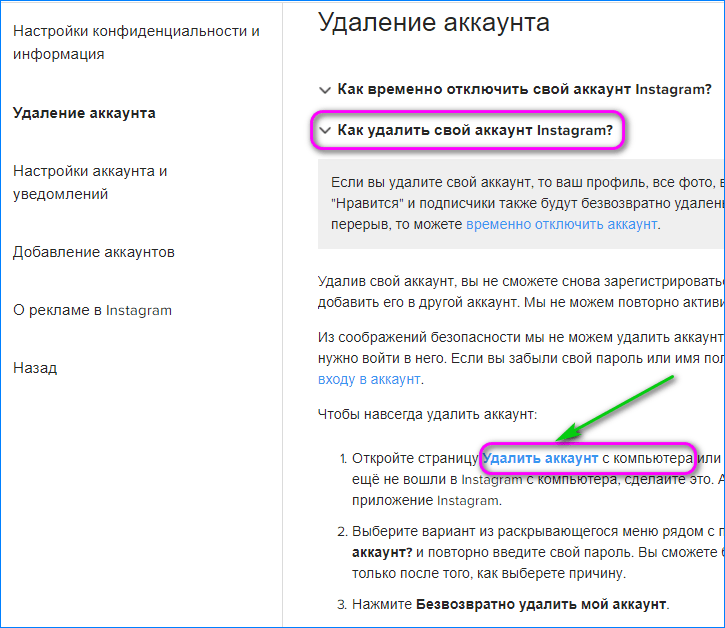 Этого времени вам хватит, чтобы оставаться в тренде основных событий инсты и при этом не выпадать из реальности.
Этого времени вам хватит, чтобы оставаться в тренде основных событий инсты и при этом не выпадать из реальности.
Если вы научитесь контролировать свое время, вам не придется удалять свои социальные странички. В жизни все стоит делать разумно.
Как удалить аккаунт в Инстаграм с телефона и компьютера за 5 минут
Социальные сети отвлекают от работы? Я вас понимаю: листать ленту в Instagram можно бесконечно. Хоть и обещаешь самому себе, что зашел «всего на 5 минут».
В этой статье я расскажу, как удалить аккаунт в Инстаграм: c телефона и компьютера. Также, научу блокировать профиль на время — без потери фотографий и подписчиков. Все описанные методы работают в 2021 году.
Можно ли удалить аккаунт в Инстаграме?
Пользователи социальной сети Instagram могут удалить аккаунт навсегда: все фотографии, комментарии истории будут недоступны. «Обнулиться» список подписчиков и подписок, пропадут все «лайки», которые вы ставили друзьям и блогерам.
При регистрации нового профиля, нельзя использовать данные удаленной страницы: логин или адрес электронной почты.
Если нужно ограничить доступ к странице на 2-3 недели без потери аккаунта, то в Instagram есть функция временной блокировки профиля. Посты, комментарии, истории, сообщения в Direct не удаляются. Но посмотреть их не получится: если зайти на страницу, то появится сообщение о блокировке аккаунта. Активировать аккаунт — восстановить доступ к странице — можно в любое время.
Удаляем аккаунт в Instagram навсегда: пошаговая инструкция
Теперь перейдем к практической части статьи: удалим аккаунт в Инстаграме навсегда. Помните, что после этого пропадут фотографии, видеоролики, Stories, IGTV. Весь контент, который вы опубликовали на странице будет удален полностью и безвозвратно.
Поэтому я рекомендую делать резервные копии постов: сохраните фотографии на компьютере или смартфоне. О том, как сделать бэкап постов читайте в конце статьи.
Через телефон
Сначала я покажу, как удалить Instagram-аккаунт через телефон. Этот способ работает на Android-смартфонах и iPhone. Более того: инструкция актуальна для планшетов на Андроид и iOS.
Алгоритм действий:
Первый шаг: откройте приложение Instagram на мобильном телефоне.
Второй шаг: перейдите в настройки профиля. Для этого нажмите на иконку трех параллельных линий в правом верхнем углу.
Третий шаг: откройте раздел «Информация» — последний пункт в списке параметров.
Четвертый шаг: выберите раздел «Условия использования». Откроется страница, где описаны условия использования Instagram.
Пятый шаг: читать условия не нужно — пролистайте страницу до конца. В последнем предложении есть слово «здесь» — это ссылка. Нажмите на нее.
Шестой шаг: в разделе «Удаление аккаунта» разверните строку «Как удалить аккаунт». Это пошаговая инструкция по деактивации профиля. Нажмите на ссылку в первом пункте — она выделена синим цветом.
Это пошаговая инструкция по деактивации профиля. Нажмите на ссылку в первом пункте — она выделена синим цветом.
Остался последний шаг: выберите причину, почему вы решили удалить Instagram-аккаунт. Например: слишком много рекламы, высокая занятость, беспокойство по поводу конфиденциальности. Введите пароль от Instagram-страницы и нажмите на красную кнопку «Безвозвратно удалить мой аккаунт».
С компьютера
Теперь рассмотрим, как удалить аккаунт с компьютера. Спойлер: деактивировать профиль на ПК будет проще — я поделюсь всеми нужными ссылками.
Алгоритм действий:
- Сначала зайдите на официальный сайт социальной сети Instagram и войдите в аккаунт: введите логин и пароль.
- Откройте страницу «Удаление аккаунта» — перейдите по этой ссылке.
- В строке «Почему вы удаляете свой аккаунт?» выберите причину: не могу найти на кого подписаться, слишком отвлекает, проблемы при запуске.
- Введите пароль от Instagram-аккаунта и нажмите кнопку «Безвозвратно удалить мой аккаунт».

Если вы забыли пароль от аккаунта, то удалить его не получится.
Временная блокировка профиля
В Instagram можно ограничить доступ к аккаунту на время: например, решили отдохнуть от социальных сетей на месяц. Чтобы не было соблазна открыть приложение на смартфоне или вкладку браузера на компьютере, временно заблокируйте страницу.
Блокируем доступ к Instagram-профилю с компьютера:
- Войдите в аккаунт через браузер.
- Нажмите «Редактировать профиль».
- Выберите опцию «Временно заблокировать мой аккаунт».
- Чтобы выполнить действие, укажите причину блокировки и введите пароль.
Заблокировать доступ к аккаунту через мобильное приложение нельзя — только через веб-версию. Если вы хотите заморозить страницу с телефона, то войдите в профиль через браузер и выполните действия, описанные выше.
Можно ли восстановить удаленный аккаунт?
Восстановить удаленный аккаунт нельзя. Даже если его взломали и деактивировали мошенники. В технической поддержке Instagram предложат создать новый профиль: неважно, случайно вы деактивировали страницу или намеренно.
В технической поддержке Instagram предложат создать новый профиль: неважно, случайно вы деактивировали страницу или намеренно.
При регистрации нового профиля нельзя использовать адрес электронной почты и логин удаленного аккаунта. Если вы решили вернуться в Instagram — создайте новую почту и придумайте другой ник.
Лайфхак: можно «отвязать» почту от аккаунт перед удалением — указать ненужный Email-адрес. После этого можно использовать электронную почту на другой странице в Instagram.
Если вы заблокировали аккаунт на время, то легко сможете восстановить доступ к странице. Для этого нужно войти в приложение на смартфоне или открыть официальный веб-сайт на компьютере и войти на страницу: ввести логин и пароль.
Удаляем второй аккаунт
Пользователи часто создают несколько профилей: например, первый аккаунт — личный, а второй — бизнес-страница. Обе страницы отображаются в одном приложении — между ними можно быстро переключаться.
При необходимости, второй аккаунт — как правило, ненужный профиль, — можно удалить из списка.
Алгоритм действий:
Первый шаг: откройте Instagram на смартфоне. Войдите в аккаунт, который хотите удалить из приложения.
Второй шаг: перейдите в меню управления профилем и нажмите кнопку «Выйти».
Повторите это действие с другой страницей, которая есть в приложении. Наша задача — попасть в меню входа. Здесь отображается список профилей.
Третий шаг: Нажмите кнопку «Редактировать». Чтобы удалить связанный аккаунт, «тапните» на иконку крестика возле ненужной Instagram-страницы.
Как сохранить фотографии из Instagram-аккаунта?
Перед удалением аккаунта, сделайте резервную копию постов — на всякий случай. Возможно, сейчас вы думаете, что никогда не вернетесь в Instagram — социальная сеть отнимает слишком много времени и мешает работе/жизни. Через 2-3 месяца ситуация может резко поменяться: вы начнете жалеть, что удалили профиль, ведь там были крутые снимки кота.
Как сохранить фотографии из Инстаграма на компьютер — инструкция:
- Скачайте и установите программу 4K Stogram.
- Запустите утилиту. Введите логин (имя пользователя) в строке ввода информации. Софт автоматически найдет аккаунт и скачает фотографии на компьютер.
С помощью 4K Stogram можно загрузить посты по хэштегам и геолокации.
Как удалить аккаунт в Instagram навсегда с компьютера
Аккаунт в Instagram можно удалить навсегда или временно, чтобы потом восстановить доступ ко всем сохраненным материалам. Рассказываем, как это сделать, а еще — про то, как «почистить» авторизации в сторонних сервисах.
Удаляем аккаунт в Instagram навсегда
В мобильном приложении удалять аккаунт нельзя, можно только с компьютера или с телефона через браузер. Сначала авторизуйтесь в аккаунте, от которого хотите избавиться. Забыли пароль — восстановите его через номер телефона или адрес электронной почты. Без авторизации и пароля удалить профиль не получится.
Без авторизации и пароля удалить профиль не получится.
Когда авторизовались в профиле, откройте страницу удаления аккаунта, либо выполните следующие шаги:
- Откройте «Профиль». Листайте до конца.
- Найдите пункт — «Помощь», нажмите на него.
- Выберите в левом меню: «Управлением аккаунтом» — «Удаление аккаунта».
Далее:
- В меню из трех строк выбрать: «Как удалить свой аккаунт в Instagram?».
- В тексте найти: «Удалить аккаунт».
- Выберите любую причину.
- Введите пароль от аккаунта и нажмите «Удалить аккаунт …»
Аккаунт сотрут из соцсети безвозвратно. Все фото, видео, лайки будут удалены, как и информация о ваших подписчиках и подписках. Восстановить их не получится даже через поддержку, поэтому если какие-то фото вам дороги, сохраните их заранее.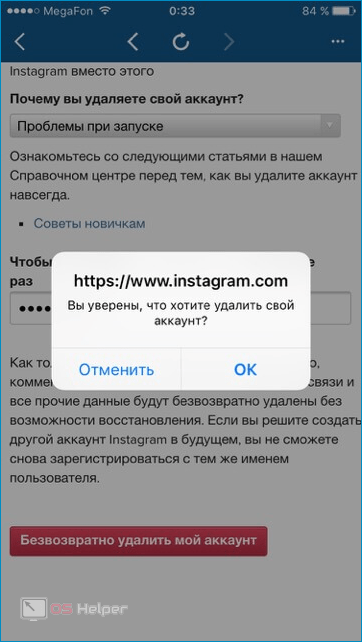 Да и в целом хорошо подумайте: если в будущем все-таки захотите вернуться, не сможете сделать этого со старым именем профиля. Хоть аккаунт и будет удален, его название нельзя будет использовать при регистрации нового или изменении имени другого.
Да и в целом хорошо подумайте: если в будущем все-таки захотите вернуться, не сможете сделать этого со старым именем профиля. Хоть аккаунт и будет удален, его название нельзя будет использовать при регистрации нового или изменении имени другого.
Удаляем аккаунт из Instagram с телефона навсегда
Авторизуйтесь в Instagram аккаунт через браузер на телефоне. Затем:
- Войдите в аккаунт и нажмите — «Мой профиль».
- В левом верхнем углу нажмите на значок настроек (шестеренку).
- В пункте «Информация» найдите пункт «Справочный центр». Нажмите на него.
- Выберить: «Управление аккаунтом» — «Удаление аккаунта».
- В меню из трех строк нажать на «Как удалить свой аккаунт в Instagram?»
- Пролистайте вниз, найдите текст «..удалить аккаунт» (выделена синим).
- Выберите одну из причин, введите пароль.
- Нажмите: «Удалить аккаунт …».
Перед тем, как вы нажмете «Удалить аккаунт.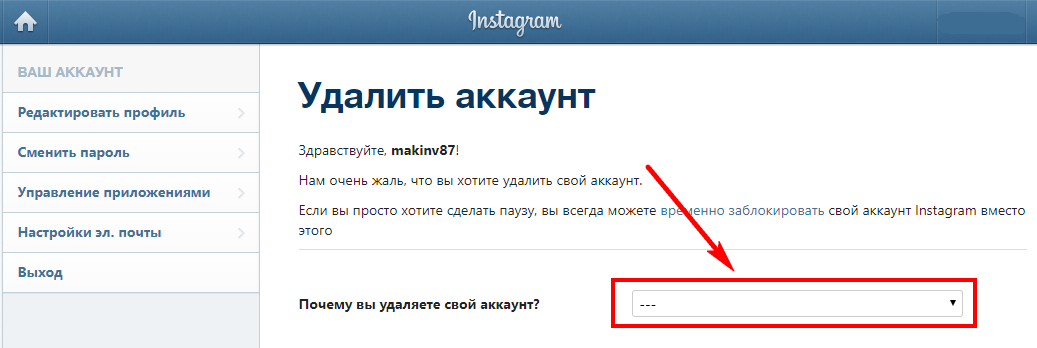 ..» обратите внимание на текст снизу.
..» обратите внимание на текст снизу.
Временно закрываем аккаунт в Instagram
Временное удаление аккаунта в Instagram тоже возможно только через браузер с телефона или компьютера. Авторизуйтесь в аккаунте и зайдите в настройки, в пункт «Редактировать профиль». Пролистайте настройки, и увидите внизу ссылку на страницу для временного удаления.
Нажмите сюда, чтобы попасть на страницу для временного отключения профиляВыберите причину отключения — здесь можно просто указать, что вам нужен перерыв, и Instagram не будет предлагать варианты решения проблемы. Точно так же подтвердите действие паролем и нажмите на «Временно заблокировать аккаунт».
Как только нажмете сюда, система отменит авторизацию, и вы увидите главную страницу соцсети с предложением войти в нее или зарегистрироватьсяВ случае временного отключения ваш аккаунт «заморозят»: скроют от подписчиков. Все переписки, фотографии, видео, лайки, сохраненные истории останутся на месте. Восстановить аккаунт можно будет в любой момент — просто авторизуйтесь в нем заново.
Все переписки, фотографии, видео, лайки, сохраненные истории останутся на месте. Восстановить аккаунт можно будет в любой момент — просто авторизуйтесь в нем заново.
Блокируем на время Instagram аккаунт с телефона
Откройте браузер и авторизуйтесь в Instagram. После чего нажмите: «Мой профиль». Выберите «Редактировать профиль», пролистайте страницу до конца нажмите на кнопку: «Временно отключить мой аккаунт».
Выберите одну из причин, подтвердите действие паролем. После нажатия на кнопку аккаунт будет временно заблокирован.
Последствия удаления такие же: вас отправят на страницу входа и регистрации, а в полях «логин» и «пароль» не будет данных вашего аккаунтаКак удалить авторизации через Instagram в сторонних сервисах
Когда вы авторизуетесь через Instagram в сторонних сервисах, они получают доступ к данным профиля. И могут продолжать отслеживать активность, даже если вы перестали ими пользоваться. Это можно предотвратить, если забрать разрешения на доступ.
Сделать это можно и в приложении, и в браузерной версии соцсети, но путь в настройках будет отличаться. В мобильном приложении зайдите в настройки, перейдите в пункт «Безопасность», а оттуда — в «Приложения и сайты».
Путь до авторизаций в сторонних сервисах в приложении выглядит такВ браузерной версии путь короче. Нажмите на значок профиля, затем на «Настройки» и выберите пункт «Приложения и сайты» в левом меню.
Три клика, и вы можете отключать ненужные авторизацииКогда попадете в настройки, увидите список всех сервисов, у которых есть доступ к вашему профилю. Instagram делит их на три категории:
- активные, которые вы недавно использовали и которые могут запрашивать разрешенные им данные;
- с истекшим сроком действия, которыми вы давно не пользовались, но у которых остались данные;
- неактивные — удаленные, которые уже не могут запрашивать данные о вашем аккаунте.
Чтобы отозвать разрешение на доступ к данным у сервиса, просто удалите его.
После деактивации разрешения сайты и приложения попадут в раздел удаленных. Они не смогут запрашивать новые разрешенные данные об аккаунте, но при этом сохранят доступ к информации, которую вы открывали им ранее.
Если вы хотите удалить аккаунт в Instagram, чтобы серьезно начать продвигать новый, облегчите себе жизнь и используйте сервис отложенного постинга SMMplanner. С ним можно тратить на публикации всего полчаса в день, а не выкладывать Stories по будильнику и писать посты в одном документе, вести контент-план в другом, анализировать эффективность в третьем.
Скорее регистрируйтесь в SMMplanner и пробуйте описанное в статье!Как удалить учетные записи Instagram в 2021 году
Instagram (и социальные сети в целом) может быть благословением и проклятием. Платформа для обмена фотографиями, насчитывающая более 1 миллиарда пользователей, — отличный способ быть в курсе того, чем занимаются ваши друзья и знаменитости. Но может быть утомительно чувствовать, что вы должны документировать все, что вы делаете, а натиск «идеальных» моментов из жизни других может усилить беспокойство.
Но может быть утомительно чувствовать, что вы должны документировать все, что вы делаете, а натиск «идеальных» моментов из жизни других может усилить беспокойство.
Если Instagram похож на мяч на цепи, возможно, вы подумываете о том, чтобы избавиться от своей учетной записи.Следуйте приведенным ниже инструкциям, чтобы временно отключить или навсегда удалить Instagram. Если вы хотите провести полную детоксикацию в социальных сетях, вы также можете увидеть наши инструкции по удалению TikTok и Snapchat здесь.
Имейте в виду, что после удаления учетной записи это действие нельзя будет отменить. Все ваши фотографии и история учетной записи, включая подписчиков, лайки и комментарии, будут навсегда удалены, и вы не сможете зарегистрироваться с тем же именем пользователя, если когда-либо создадите другую учетную запись.
Как удалить учетную запись Instagram
- 1. Войдите в свою учетную запись на instagram.com с компьютера или мобильного браузера. К сожалению, вы не можете удалить свою учетную запись из приложения Instagram.

- 3. Оказавшись на этой странице, выберите ответ в раскрывающемся меню рядом с «Почему вы удаляете свою учетную запись?»
- 4. Введите пароль еще раз.
- 5. Нажмите «Удалить мою учетную запись навсегда».»
Если вы беспокоитесь о том, чтобы стереть все навсегда или предпочитаете просто отдохнуть от социальной сети, в Instagram есть опция временной деактивации. Это позволяет пользователям отключить свою учетную запись на определенный период времени и вернуться к ней. позже, это означает, что ваш профиль, фотографии, видео, комментарии и лайки будут скрыты от других пользователей, пока ваша учетная запись деактивирована, и все они снова появятся, когда вы решите повторно активировать ее.
Как деактивировать учетную запись Instagram
- 1.Войдите в свою учетную запись на instagram.com с компьютера или мобильного браузера. К сожалению, вы не можете отключить свою учетную запись в приложении Instagram.

- 2. Щелкните значок человека в правом верхнем углу, чтобы получить доступ к своему профилю.
- 4. Прокрутите страницу вниз и нажмите «Временно отключить мою учетную запись» в нижнем левом углу.
- 5.Оказавшись на этой странице, выберите ответ в раскрывающемся меню в разделе «Почему вы отключаете свою учетную запись?»
- 6. Введите пароль еще раз.
- 7. После ввода пароля появится кнопка «Временно отключить учетную запись».
Щелкните по нему, и ваша учетная запись будет деактивирована, пока вы не решите повторно активировать ее. Это может занять несколько часов.
Как удалить или деактивировать учетную запись Instagram
- Вы можете навсегда удалить свою учетную запись Instagram на странице удаления учетной записи.

- Если вы думаете, что можете позже восстановить свою учетную запись Instagram, вы также можете временно деактивировать ее.
- Чтобы удалить или деактивировать свою учетную запись Instagram, вам необходимо использовать веб-браузер, а не приложение.
- Эта история является частью Руководства Business Insider по Instagram.
Instagram — одна из самых популярных социальных сетей и одна из самых увлекательных.Если вы хотите уменьшить свои привычки в Instagram, вы всегда можете удалить или деактивировать свою учетную запись Instagram.
Разница между двумя вариантами заключается в том, что удаление вашей учетной записи Instagram является постоянным, а деактивация является временной и позволяет вам вернуть свою учетную запись позже.
Краткое примечание: Чтобы удалить или деактивировать свою учетную запись Instagram, вам необходимо использовать настольный веб-браузер или веб-браузер на вашем смартфоне. Вы не можете сделать это через приложение.
Вы не можете сделать это через приложение.
Вот как сделать и то, и другое.
Как удалить свою учетную запись Instagram навсегда
В настольном или мобильном браузере перейдите на веб-сайт Instagram и войдите в свою учетную запись, используя свое имя пользователя и пароль.
После входа в систему перейдите на страницу удаления учетной записи.
В раскрывающемся меню вверху экрана выберите причину удаления вашей учетной записи.
После того, как вы выбрали причину удаления, вам будет предложено повторно ввести пароль.Сделайте это, а затем нажмите синюю кнопку «Удалить [имя учетной записи]».
Instagram отмечает, что для полного удаления ваших данных потребуется месяц. До тех пор ваша учетная запись будет скрыта от публичного просмотра.
Как временно деактивировать свою учетную запись InstagramЕсли вы думаете, что хотите восстановить свою учетную запись Instagram позже, вам следует временно отключить ее:
1. Войдите в свою учетную запись Instagram в Интернете и перейдите на страницу своего профиля , затем нажмите «Изменить профиль» вверху страницы.
Войдите в свою учетную запись Instagram в Интернете и перейдите на страницу своего профиля , затем нажмите «Изменить профиль» вверху страницы.
2. Внизу открывшейся страницы выберите «Временно отключить мою учетную запись».
Возможность отключить вашу учетную запись будет внизу страницы.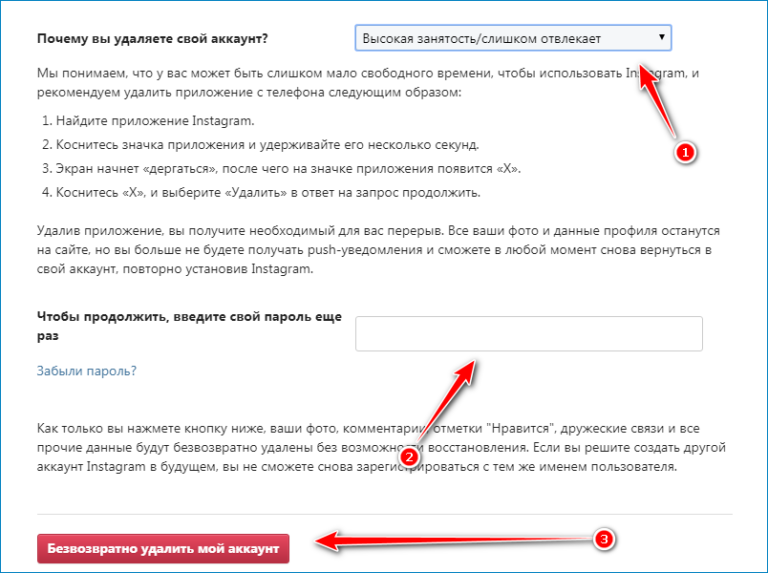 Уильям Антонелли / Инсайдер
Уильям Антонелли / Инсайдер3. Выберите причину, по которой вы отключаете свою учетную запись, и повторно введите свой пароль.
4. Щелкните «Временно отключить учетную запись».
Назовите причину и свой пароль. Уильям Антонелли / Инсайдер Совет: После того, как вы удалили или деактивировали свою учетную запись Instagram, вы, вероятно, захотите удалить приложение со своего телефона.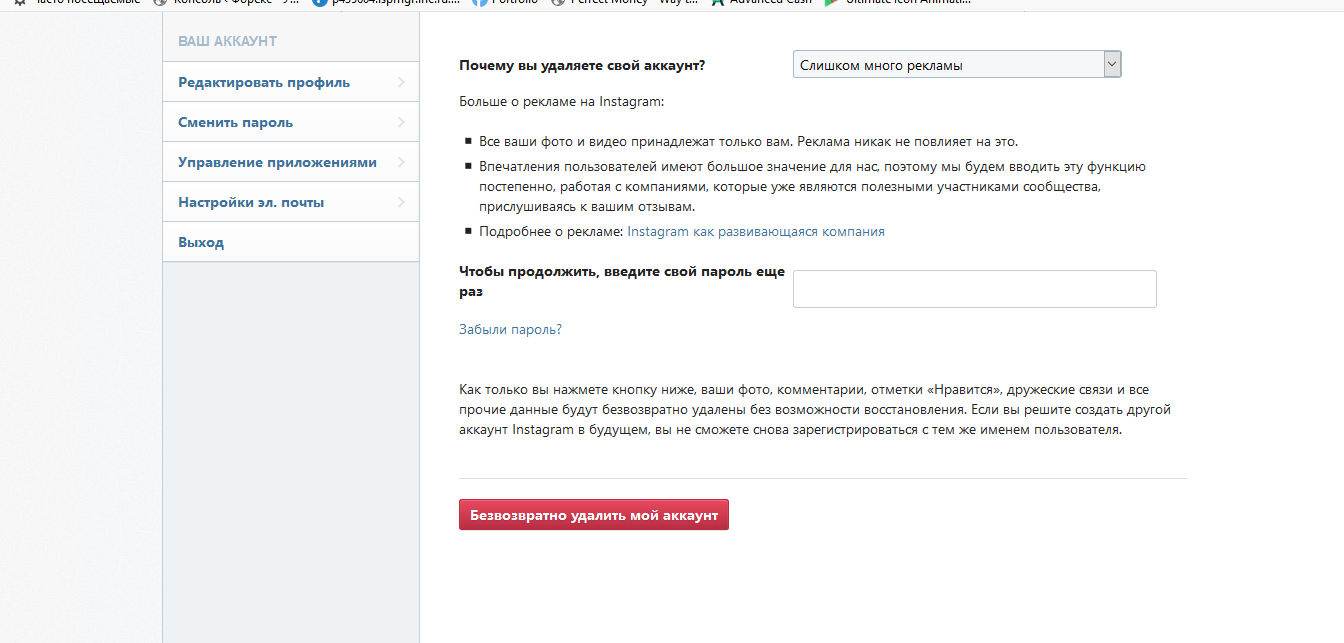 Ознакомьтесь с нашими руководствами о том, как удалить приложения на iPhone или устройстве Android, чтобы сделать это.
Ознакомьтесь с нашими руководствами о том, как удалить приложения на iPhone или устройстве Android, чтобы сделать это.
Чтобы повторно активировать свою учетную запись в будущем, просто войдите в приложение Instagram со своим именем пользователя и паролем.
Как удалить учетную запись из Instagram, если у вас несколько учетных записей
Для работы, документирования хобби или демонстрации жизни вашего очаровательного щенка — не редкость запускать несколько учетных записей Instagram.
Однако вам может потребоваться удалить одну из этих учетных записей из вашего Instagram, потому что, возможно, ваша известная в Instagram собака умерла, и вы хотите закрыть эту главу, или вам просто нужно немного отдохнуть от вашего личного Instagram.
К счастью, удалить посторонние аккаунты Instagram несложно. Вот шесть шагов, чтобы удалить учетную запись Instagram с помощью iPhone или Android.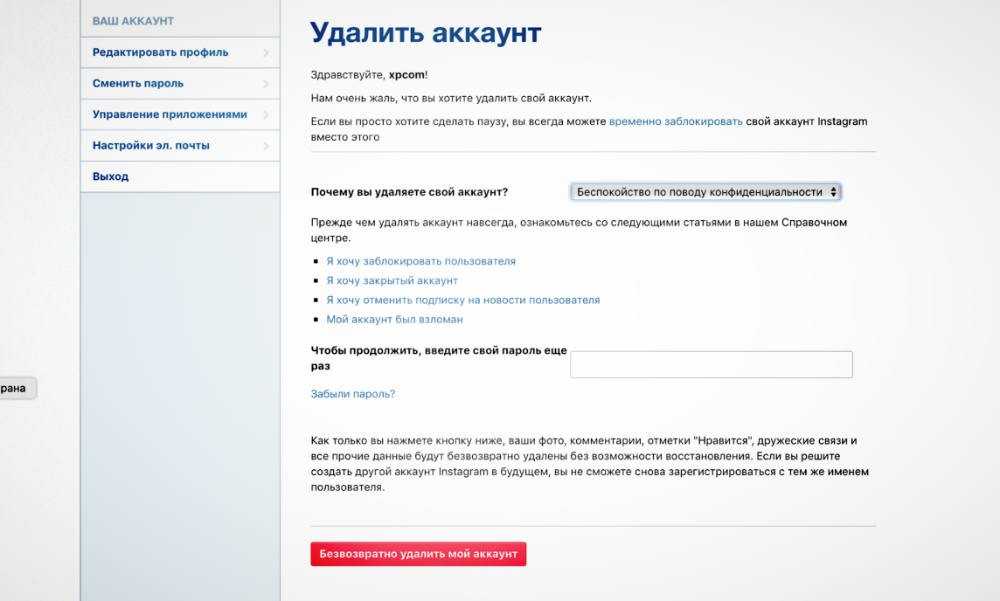
Ознакомьтесь с продуктами, упомянутыми в этой статье:
iPhone 11 (от 699 долларов США.99 в Best Buy)
Samsung Galaxy S10 (от 899,99 долларов США в Best Buy)
Как удалить аккаунт из Instagram
1. Откройте приложение Instagram на своем iPhone или Android. Коснитесь изображения своего профиля в правом нижнем углу.
Внешний вид интерфейса аналогичен iPhone и Android.Эмма Уитман / Business Insider 2. Нажмите стрелку вниз рядом с вашим именем пользователя Instagram в верхней части экрана.
3. Выберите учетную запись, которую вы хотите удалить, из раскрывающегося списка.
Вам нужно будет войти в учетную запись, из которой вы хотите выйти. Вы также можете выйти из нескольких учетных записей одновременно.
Эмма Уитман / Business Insider
Вы также можете выйти из нескольких учетных записей одновременно.
Эмма Уитман / Business Insider4. Коснитесь трех линий в правом верхнем углу.
Не отвлекайтесь на проверку своей временной шкалы — все, что вам нужно сделать, чтобы выйти из системы, делается на экране страницы вашего профиля.Эмма Уитман / Business Insider5. Нажмите «Настройки» или значок шестеренки в меню.
6. Коснитесь синего текста «Выход» в нижней части экрана. Нажмите синюю кнопку «Выйти» во всплывающем окне, чтобы подтвердить свой выбор. В этом окне вы также можете выйти из нескольких учетных записей одновременно, коснувшись круга справа от имени учетной записи — в круге должна появиться синяя галочка, если вы выбрали учетную запись.
Нажмите синюю кнопку «Выйти» во всплывающем окне, чтобы подтвердить свой выбор. В этом окне вы также можете выйти из нескольких учетных записей одновременно, коснувшись круга справа от имени учетной записи — в круге должна появиться синяя галочка, если вы выбрали учетную запись.
Учетная запись больше не будет отображаться вместе с другими вашими учетными записями Instagram.
Как удалить свою учетную запись Instagram
Игорь Бонифачич / Android Authority
В наши дни мы делимся большим количеством личной информации с социальными сетями.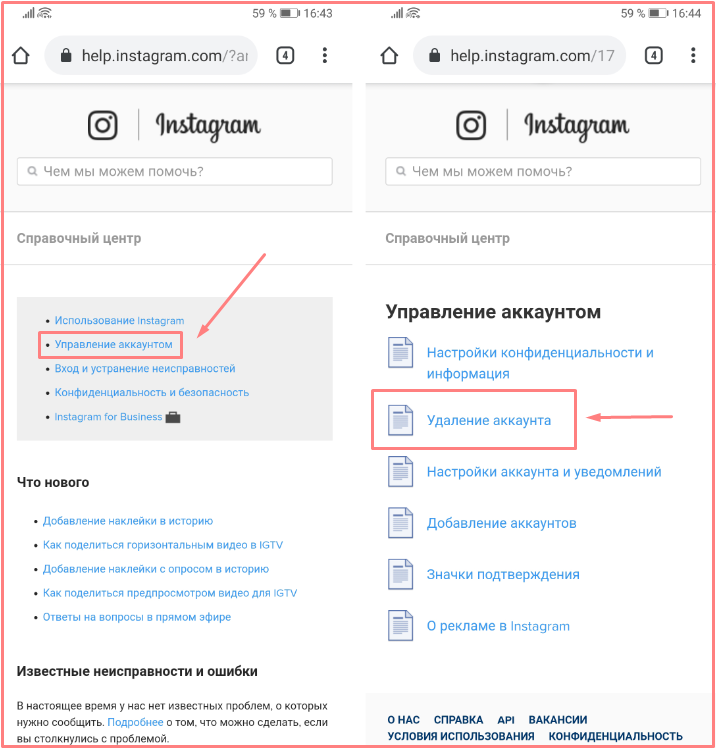 Может быть, просто может быть, слишком много личной информации. Несмотря на то, что удаление себя из всех социальных сетей может быть чрезмерным, мы можем понять, почему люди могут подумать об этом. Если вы в этой лодке, вот как начать с удаления вашей учетной записи Instagram.
Может быть, просто может быть, слишком много личной информации. Несмотря на то, что удаление себя из всех социальных сетей может быть чрезмерным, мы можем понять, почему люди могут подумать об этом. Если вы в этой лодке, вот как начать с удаления вашей учетной записи Instagram.
См. Также: Как изменить настройки конфиденциальности в Instagram | Как разблокировать кого-то в Instagram
Избавиться от своего профиля в Instagram не так уж сложно, но есть некоторые вещи, на которые стоит обратить внимание. Во-первых, есть два варианта исчезновения вашей учетной записи Instagram: вы можете удалить ее временно или навсегда.Основное отличие состоит в том, что при его окончательном удалении все ваши фото и видео будут удалены. При приостановке ваши данные станут невидимыми, но весь ваш контент будет там, когда вы решите вернуться.
Для тех, кто делает этот шаг, вы также можете ознакомиться с нашим руководством по удалению учетных записей Facebook. Готовый? Давайте рассмотрим шаги для каждого метода.
Как временно отключить аккаунт:
- Используйте браузер, чтобы перейти в Instagram.com (из приложения это сделать нельзя).
- Войти.
- Нажмите кнопку профиля в правом верхнем углу.
- Рядом с изображением вашего профиля и именем пользователя выберите «Редактировать профиль».
- Прокрутите вниз и выберите ссылку «Временно отключить мою учетную запись».
- Выберите причину, по которой вы отключаете свою учетную запись.
- Повторно введите свой пароль.
- Нажмите кнопку с надписью «Временно отключить учетную запись».
- Чтобы повторно активировать учетную запись, войдите в нее.
См. Также: Как изменить пароль в Instagram (или сбросить его)
Как навсегда удалить свою учетную запись Instagram
- В браузере перейдите на специальную страницу Instagram для удаления учетных записей.
- Если вы не вошли в систему, вам будет предложено сделать это.

- Выберите причину удаления учетной записи.
- Повторно введите свой пароль.
- Нажмите красную кнопку с надписью: «Удалить мою учетную запись навсегда».
- Ваша учетная запись исчезла.
См. Также: Советы и уловки для Instagram: сделайте это ради «грамма
»Вот и все; ваша учетная запись Instagram теперь либо временно, либо навсегда. Если и когда вы вернетесь, не забудьте подписаться на Android Authority!
Как удалить свой аккаунт в Instagram. Пока, Марк Цукерберг.
Итак, вы наконец удалили свою учетную запись Facebook. Дезинформация, мошенничество, проблемы с конфиденциальностью данных, странные решения компании (например, та, которая дает политикам возможность лгать) — всего этого стало слишком много.
Твоего профиля в Facebook больше нет, и вы перешли на другие платформы социальных сетей, например… удалили Instagram ?!
Вы, наверное, знаете это, но на всякий случай: Facebook владеет Instagram. И хотя раньше эти платформы могли казаться достаточно разными, Instagram все чаще сталкивается с теми же проблемами — дезинформацией о коронавирусе, ролью в иностранном влиянии на выборы, мошенничеством — обнаруженными в Facebook.
И хотя раньше эти платформы могли казаться достаточно разными, Instagram все чаще сталкивается с теми же проблемами — дезинформацией о коронавирусе, ролью в иностранном влиянии на выборы, мошенничеством — обнаруженными в Facebook.
Если вы готовы полностью отказаться от Facebook, возможно, пришло время попрощаться и с вашей учетной записью Instagram.
Итак, вы готовы? Хорошо, вот как навсегда удалить Instagram из своей жизни.
Нельзя удалить из приложения Instagram
Перво-наперво: если вы ищете кнопку удаления где-нибудь в меню вашего мобильного приложения Instagram (вы знаете, что большинство людей используют для серфинга и публикации в Instagram), вы можете остановиться. Вы не можете удалить свою учетную запись Instagram через мобильное приложение.
Вы можете только удалить свою учетную запись, войдя в Instagram со своего рабочего стола или мобильного браузера .
Сначала загрузите данные из Instagram
Но прежде чем мы перейдем к удалению вашей учетной записи, вы можете сначала загрузить свои данные на жесткий диск вашего персонального компьютера.
Для этого войдите в свою учетную запись через веб-браузер и нажмите «Настройки» (значок шестеренки) на странице своего профиля. Во всплывающем меню выберите «Конфиденциальность и безопасность», затем нажмите «Запросить загрузку» в разделе «Загрузка данных».
Обязательно загрузите данные из Instagram, прежде чем удалять все свои воспоминания.
Изображение: скриншот / instagram
Введите свой адрес электронной почты и нажмите кнопку «Далее». Instagram отправит вам загружаемый файл со всеми вашими данными по электронной почте в течение 48 часов.
Получил данные? Хорошо. Теперь, чтобы удалить вашу учетную запись.
Удалите свою учетную запись Instagram
Войдите в Instagram и щелкните эту ссылку, чтобы перейти на страницу удаления учетной записи Instagram. Вы удаляете свою учетную запись из-за проблем с данными? Проблемы с конфиденциальностью? Сообщите Instagram с помощью параметров в раскрывающемся меню.
Вы удаляете свою учетную запись из-за проблем с данными? Проблемы с конфиденциальностью? Сообщите Instagram с помощью параметров в раскрывающемся меню.
Почему вы удаляете Instagram? Что ж, они хотят знать.
Изображение: скриншот / instagram
После этого вам будет предложено ввести пароль. Просто введите свой пароль в Instagram и нажмите «удалить мою учетную запись навсегда».
Помните! Ваша учетная запись вместе со всеми вашими фотографиями и данными будет навсегда удалена с платформы. Вы не сможете зарегистрировать новую учетную запись с тем же именем пользователя, поэтому убедитесь, что действительно хотите удалить свою учетную запись, прежде чем нажимать эту кнопку.
И … вот и все. Теперь вы свободны от еще одной социальной сети, управляемой Марком Цукербергом. Поздравляю!
Как деактивировать свою учетную запись Instagram или удалить ее навсегда
Когда дело доходит до социальных сетей, Instagram — идеальный виртуальный соединитель. Благодаря потрясающим визуальным эффектам и все более полезным функциям Instagram легко становится одной из лучших социальных сетей в мире. Но, как и все хорошее, бывают моменты, когда этому нужно положить конец.
Благодаря потрясающим визуальным эффектам и все более полезным функциям Instagram легко становится одной из лучших социальных сетей в мире. Но, как и все хорошее, бывают моменты, когда этому нужно положить конец.
Если вам нужна короткая детоксикация в социальных сетях или вы хотите навсегда уйти из сети, это руководство научит вас всему, что вам нужно знать о деактивации своей учетной записи, прежде чем вы навсегда удалите Instagram.
Деактивировать учетную запись Instagram
Поскольку удаление вашей учетной записи Instagram является постоянным и окончательным, Instagram рекомендует сначала временно отключить вашу учетную запись. Если вы это сделаете, вы все равно сможете восстановить учетную запись и все свое содержимое.
Как восстановить удаленные фотографии на вашем iPhoneКак деактивировать учетную запись Instagram
Деактивация вашей учетной записи IG — это простой способ отдохнуть от социальных сетей или решить, действительно ли вы хотите полностью удалить свою учетную запись Instagram.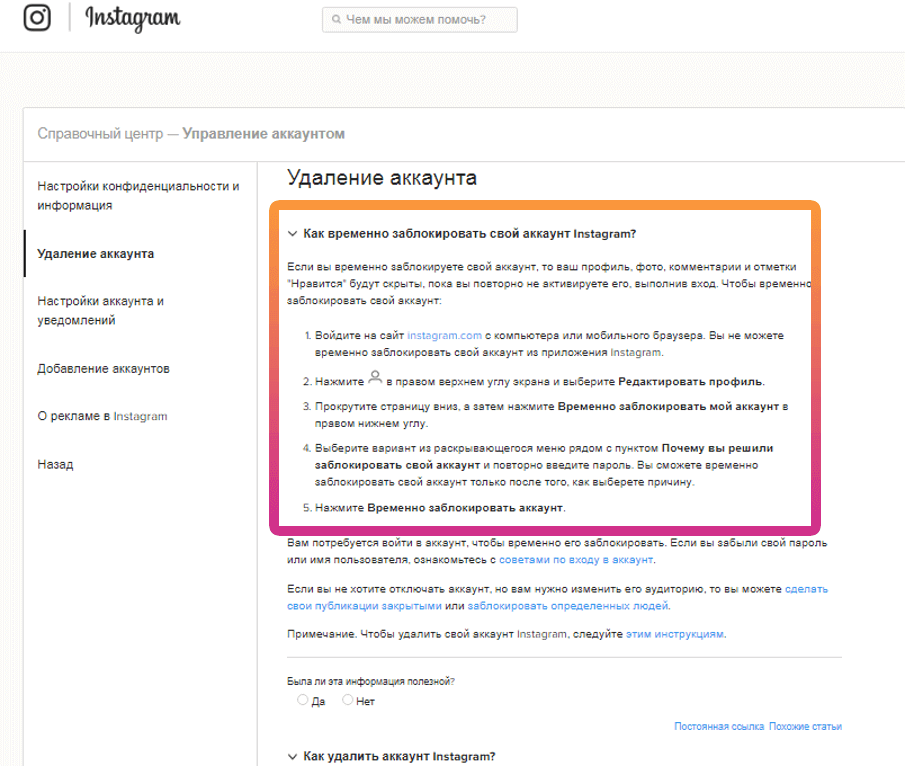
Временная деактивация вашей учетной записи — несложный процесс. Однако вы не можете сделать это в приложении Instagram. Вы должны войти в свою учетную запись в браузере на рабочем столе, поэтому убедитесь, что у вас есть вся правильная информация для входа в систему.
Вот как сейчас деактивировать свой Instagram:
- Откройте браузер на рабочем столе.
- Перейти в Instagram.
- Войдите в свою учетную запись.
- Щелкните изображение своего профиля в правом верхнем углу страницы.
- Выберите «Редактировать профиль».
- Прокрутите вниз и нажмите «Временно отключить мою учетную запись» в правом нижнем углу страницы.
- Выберите вариант, когда вас спросят, почему вы отключаете свою учетную запись.
- Введите пароль еще раз.
- Нажмите «Временно отключить мою учетную запись».
Помните: следуя этим инструкциям, вы скроете весь ваш контент от ваших подписчиков. Никто не сможет увидеть вашу учетную запись, пока вы снова не активируете ее, войдя в систему.
На какой срок можно отключить Instagram?
Вы можете временно отключить свою учетную запись на любое время. Вы можете повторно активировать его в любое время, снова войдя в систему. Однако есть одно ограничение.
Instagram в настоящее время позволяет отключать учетную запись только раз в неделю. Поэтому, если вы отключите его, снова войдете в систему, а затем решите, что хотите отключить его снова, вам придется подождать неделю, чтобы сделать это.
Вы теряете подписчиков при отключении учетной записи Instagram?
№Поскольку Instagram сохраняет все данные вашей учетной записи, когда вы временно отключите свою учетную запись, он восстановит ее до состояния, в котором вы ее удалили.
Кроме того, ваша учетная запись исчезнет повсюду на платформе, когда вы отключите ее, включая списки подписчиков других учетных записей. Другими словами, люди не смогут отписаться от вас, пока ваш аккаунт скрыт, потому что они не смогут найти вас или увидеть ваш аккаунт.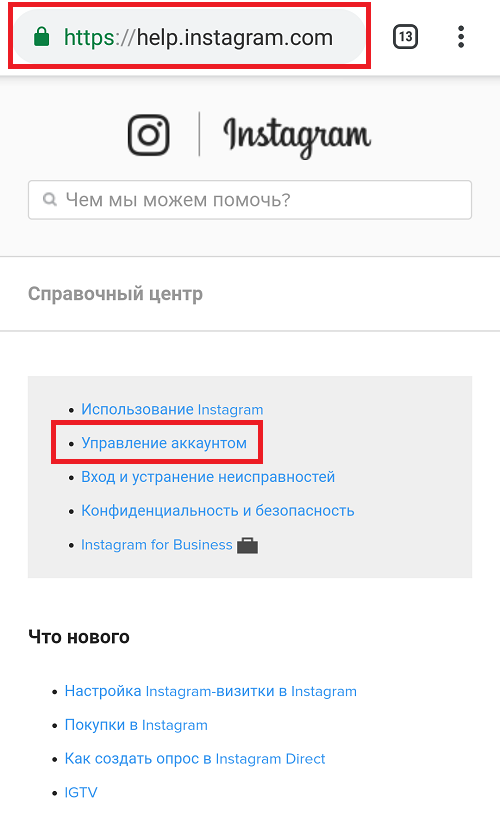
Удалите свою учетную запись Instagram
Если вы уже пытались временно отключить свою учетную запись Instagram (или просто удалить приложение со своего телефона), но хотите принять более решительные меры, сделать это относительно просто.Просто помните, что удаление вашей учетной записи является навсегда и не может быть отменено.
Чтобы удалить свою учетную запись, вам необходимо иметь правильную информацию для входа в систему.
Как удалить свою учетную запись Instagram на iPhone
На момент написания этой статьи вы не могли удалить свою учетную запись Instagram из приложения Instagram. Однако вы можете удалить свою учетную запись на iPhone через мобильный браузер.
Вот как:
- Откройте свой мобильный браузер.
- Перейдите на страницу удаления учетной записи Instagram.
- Если вы не вошли в систему, следуйте инструкциям, чтобы войти в свою учетную запись.
- Выберите вариант, когда вас спросят, почему вы отключаете свою учетную запись.

- Введите пароль еще раз.
- Нажмите «Удалить мою учетную запись без возможности восстановления».
Как удалить свою учетную запись Instagram на рабочем столе
К счастью, удалить свою учетную запись Instagram на рабочем столе так же просто.Вот как это сделать:
- Откройте браузер на рабочем столе.
- Перейдите на страницу удаления учетной записи Instagram.
- Если вы не вошли в систему, следуйте инструкциям, чтобы войти в свою учетную запись.
- Выберите вариант, когда вас спросят, почему вы отключаете свою учетную запись.
- Введите пароль еще раз.
- Нажмите «Удалить мою учетную запись без возможности восстановления».
Как удалить аккаунт Instagram из приложения
Если вы не хотите отключать или удалять свою учетную запись Instagram, вы всегда можете удалить ее из приложения.Однако, если вы хотите продолжить использование приложения Instagram, вам придется добавить другую учетную запись Instagram или создать новую.
Вот как удалить аккаунт из приложения Instagram:
- Откройте приложение Instagram.
- Нажмите значок с изображением вашего профиля в правом нижнем углу экрана.
- Нажмите стрелку вниз рядом с вашим именем пользователя в верхней центральной части экрана.
- Нажмите на три горизонтальные линии в правом верхнем углу экрана.
- Нажмите «Настройки»> «Выйти».
Этот метод будет работать, если вы вошли только в одну учетную запись Instagram. Если вы управляете несколькими учетными записями, удалить одну из них немного сложнее из-за функции единого входа в Instagram для нескольких учетных записей Instagram. К счастью, мы нашли способ обойти это.
Вот как удалить учетную запись из приложения Instagram, если вы вошли в несколько учетных записей:
- Нажмите и удерживайте приложение Instagram на iPhone.
- Выберите Удалить приложение.
- Подождите несколько секунд и откройте App Store.

- Найдите в Instagram.
- Скачать Instagram.
- Откройте приложение Instagram.
- Выберите учетную запись, которую хотите удалить.
- Нажмите Удалить.
Выполнение этого по существу сбросит всю вашу информацию и выйдет из всех учетных записей, в которые вы вошли. При переустановке приложения вы можете просто войти в систему, используя учетные записи, которые хотите сохранить в приложении, и удалить те, которые больше не хотите использовать.
Что происходит, когда вы удаляете или деактивируете свой Instagram?
Если вы планируете избавиться от своей учетной записи Instagram, сначала вам нужно сделать выбор: вы хотите деактивировать свою учетную запись или удалить ее полностью?
При деактивации учетной записи Instagram
Деактивация вашей учетной записи Instagram сильно отличается от ее удаления. Когда вы деактивируете учетную запись Instagram, вы только временно отключаете ее. Все ваши фотографии, комментарии, отметки «Нравится» и даже ваш профиль будут скрыты от публики и ваших подписчиков, но они не исчезнут навсегда.Ваша учетная запись останется скрытой, пока вы не решите повторно активировать ее.
Все ваши фотографии, комментарии, отметки «Нравится» и даже ваш профиль будут скрыты от публики и ваших подписчиков, но они не исчезнут навсегда.Ваша учетная запись останется скрытой, пока вы не решите повторно активировать ее.
При удалении учетной записи Instagram
Удаление учетной записи Instagram, с другой стороны, гораздо более долговечное.
При удалении вашей учетной записи вся ваша история в Instagram удаляется навсегда. Это означает, что все ваши фотографии, видео, архивы историй, сообщения, лайки и подписчики будут удалены без возможности восстановления. Вы не можете их вернуть. Будет так, как будто вашей учетной записи никогда не существовало.
Только вы можете удалить свою учетную запись Instagram; по соображениям безопасности Instagram не может сделать это за вас.Кроме того, важно отметить, что Instagram не может повторно активировать удаленную учетную запись, поэтому разумно быть на 100% уверенным, что вы хотите удалить свою учетную запись, прежде чем делать это.
Если вы удаляете свою учетную запись и позже решите вернуться в Instagram, вы сможете. Однако вы не можете повторно активировать старую учетную запись — и вы не можете зарегистрировать новую учетную запись с тем же старым именем пользователя.
Instagram — отличное приложение, но не для всех. Независимо от того, хотите ли вы просто отдохнуть от ленты или вообще уйти от социальных сетей, мы надеемся, что это руководство сделало удаление вашей учетной записи Instagram немного проще.И если вам нужно знать, как удалить сообщение в Instagram, мы это тоже рассмотрели.
Как навсегда удалить свою учетную запись Instagram — 2021
Instagram — одна из самых популярных социальных сетей в Интернете, с более чем миллиардом пользователей сегодня. Это восьмое по величине онлайн-сообщество Facebook и других компаний, принадлежащих Facebook, Messenger и WhatsApp.
Это восьмое по величине онлайн-сообщество Facebook и других компаний, принадлежащих Facebook, Messenger и WhatsApp.
Удаление выделенных приложений для обмена сообщениями из этого списка делает Instagram третьей по величине социальной сетью в мире и второй по величине в Северной Америке.Это невероятно важная платформа как для пользователей, так и для брендов, поскольку большинство людей предпочитают подписываться не только на своих друзей, но и на контент, который вызывает их интересы. Независимо от того, использовали ли вы Instagram, чтобы узнать, чем занимаются ваши друзья из колледжа, или поделиться сделанными вами фотографиями, вполне вероятно, что Instagram — одно из самых важных приложений на вашем телефоне.
Конечно, наступает время, когда вы можете отключиться от социальных платформ, и не только временно.Чаще, чем когда-либо, люди предпочитают удалить свое присутствие в социальных сетях, чтобы жить жизнью, менее ориентированной на онлайн-культуру. Независимо от того, пытаетесь ли вы защитить свои будущие рабочие аспекты, удаляя свои социальные сети, или просто пытаетесь немного меньше дотянуться до телефона, удаление ваших учетных записей в социальных сетях может привести к более здоровой жизни — и это ничего не значит. о проступках, совершенных владельцем Instagram, Facebook.
о проступках, совершенных владельцем Instagram, Facebook.
Окончательное удаление вашей учетной записи Instagram может показаться важным шагом, но если вы готовы освободиться от своей учетной записи и получить немного свободного времени в своей жизни, это легко сделать.Давайте посмотрим, как удалить свой аккаунт в Instagram навсегда.
Как сохранить данные своей учетной записи
Когда вы удалите свою учетную запись, Instagram сделает именно это: удалит вашу учетную запись и все, что в ней есть. Это означает, что все ваши фотографии, отметки «Нравится» и комментарии будут удалены без возможности восстановления. Если вы передумаете после полного удаления учетной записи, пути назад нет. Вы не можете воскресить старую учетную запись, и вы не можете вернуть удаленные данные. Вы можете создать новую учетную запись с тем же именем пользователя, но вы начнете с нуля.
Перед удалением учетной записи вы можете захотеть сохранить постоянную запись ваших сообщений, комментариев и информации профиля. Для этого выполните следующие действия:
Для этого выполните следующие действия:
- Откройте Instagram и коснитесь значка профиля в правом нижнем углу.
- Коснитесь трех вертикальных линий в правом верхнем углу, затем коснитесь Настройки внизу.
- Выберите Security в меню Settings , затем найдите опцию Download Data .
- Введите свой адрес электронной почты и коснитесь Запросить загрузку .
В течение 48 часов Instagram отправит по электронной почте полный файл вашего профиля на указанный вами адрес электронной почты, содержащий ваши фотографии, комментарии, информацию профиля и все остальное, что вам может понадобиться в будущем. Даже если вы думаете, что эти данные вам больше никогда не понадобятся, это важный шаг к обеспечению их защиты на случай, если вы когда-нибудь захотите просмотреть их снова. Если вы этого не сделаете, вы полностью потеряете свои данные и никогда не получите их обратно, как бы сильно вы ни старались.
Как навсегда удалить мою учетную запись Instagram?
После сохранения данных можно переходить к удалению учетной записи. Instagram предлагает пользователям два варианта. Первый — навсегда удалить вашу учетную запись и все, что в ней находится, а второй — временный вариант.
Давайте рассмотрим, как навсегда удалить вашу учетную запись Instagram:
- Перейдите на специальную страницу удаления вашей учетной записи на мобильном устройстве или компьютере (убедитесь, что вы вошли в систему)
- Выберите причину удаления из выпадающего списка -ниже меню.
- Нажмите или коснитесь кнопки Удалить .
Отключите учетную запись Instagram
Если вы просто хотите отдохнуть от Instagram, не спешите. Рассмотрите возможность отключения вашей учетной записи вместо ее удаления. Отключение приведет к выходу из системы и скрытию вашего профиля. Что касается ваших подписчиков, вы также могли удалить учетную запись. Но что касается вас, вы можете вернуться в любое время, просто войдя в систему. Чтобы отключить учетную запись, выполните следующие действия:
Но что касается вас, вы можете вернуться в любое время, просто войдя в систему. Чтобы отключить учетную запись, выполните следующие действия:
- Перейдите в Instagram.com со своего телефона или компьютера. Вы не можете сделать это из приложения.
- Войдите в систему, если будет предложено сделать это.
- Щелкните или коснитесь значка профиля в верхнем правом углу.
- Щелкните или коснитесь Профиль , затем Изменить профиль .
- Прокрутите вниз и коснитесь Временно отключить мою учетную запись справа от кнопки Отправить .
- Вас спросят, почему вы это делаете. Выберите вариант в раскрывающемся меню.
- Повторно введите пароль своей учетной записи.
- Нажмите или коснитесь « Временно отключить учетную запись ».
Обратите внимание, что в соответствии с политикой Instagram вы можете отключать свою учетную запись Instagram только один раз в неделю.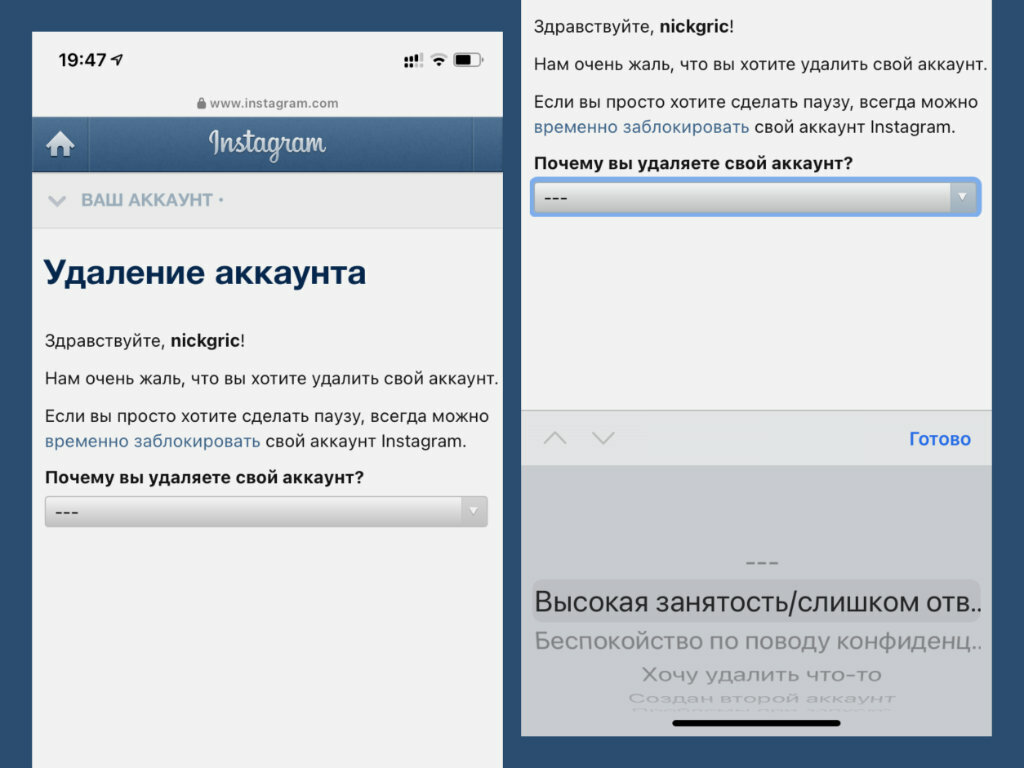
Сколько времени до того, как Instagram удалит вашу учетную запись?
Если вы пройдете процедуру удаления, описанную выше, ваша учетная запись Instagram будет немедленно удалена. Это отличается от Facebook, который отключает вашу учетную запись на две недели, прежде чем помещать ее в очередь на удаление, что может занять до 90 дней (всего 104 дня).У вас нет такой поддержки при удалении Instagram, поэтому будьте уверены в своем решении, когда решите удалить его.
Если вам интересно, сколько времени занимает Instagram, чтобы удалить неактивные учетные записи или учетные записи, отмеченные как спам / боты, ответ немного менее однозначен. Instagram периодически удаляет полностью неактивные учетные записи и учетные записи, которые в их системе обнаруживаются как боты, хотя никто, кроме Instagram, не совсем уверен, как часто это происходит и каковы параметры удаления.
Проблемы со входом в систему
Если вас взломали и вы хотите защитить свою личную информацию, то описанные выше шаги, возможно, будет легче сказать, чем сделать. К сожалению, невозможно удалить или отключить учетную запись без предварительного входа в систему. Вы также не можете обратиться в Instagram с просьбой сделать это за вас. Если вы не можете вспомнить или найти свой пароль, или если он был изменен кем-то другим, выполните следующие действия, чтобы восстановить его.
- Откройте приложение.
- Нажмите Получите помощь, войдя в под кнопкой Login .
- Если у вас Android, выберите один из следующих вариантов: « Использовать имя пользователя, адрес электронной почты или телефон » или « Войти через Facebook ».
- Если у вас iOS, выберите один из следующих вариантов: Имя пользователя или Телефон .
- Следуйте подсказкам после выбора.
Если вы считаете, что вас взломали, возможно, вы не сможете использовать один или все эти методы, в зависимости от того, насколько тщательно хакер изменил вашу информацию для восстановления.
- Откройте приложение.
- Нажмите Получите помощь, войдя в под полями входа.
- Выберите вариант, позволяющий ввести свое имя пользователя.
- Метчик Нужна дополнительная помощь?
Отсюда вы можете следовать инструкциям, чтобы связаться с Instagram. Они, скорее всего, попросят вас предоставить информацию об учетной записи, такую как прошлые пароли, информацию для восстановления и многое другое.
Есть ли способ вернуть мою учетную запись после удаления?
Итак, официально нет возможности восстановить свою учетную запись после того, как вы ее окончательно удалили, но некоторые пользователи используют обходной путь, который мы рассмотрим здесь на тот случай, если вы окажетесь в такой затруднительной ситуации.
По сути, вам нужно сообщить в Instagram о взломе вашего аккаунта, как мы это делали выше.
Сначала введите свое имя пользователя или адрес электронной почты и нажмите кнопку Instagram «Получить помощь при входе». Отсюда выберите «Проблемы с входом в систему» и, наконец, «Нужна дополнительная помощь».
Следуйте подсказкам, например, выберите тип учетной записи, которую вы хотите восстановить, и нажмите опцию «Моя учетная запись была взломана», чтобы продолжить. Заполните формы, и Instagram отправит вам электронное письмо в течение нескольких часов.В конечном итоге вам нужно будет предоставить некоторые подтверждения, такие как изображения, которые вы загрузили в эту учетную запись, ваше имя пользователя, адрес электронной почты и / или код подтверждения, чтобы это работало.
***
Сбросив и навсегда удалив свою учетную запись Instagram, вы, наконец, можете вернуть себе немного личного времени, чтобы сбежать и оставить позади вездесущую утомительную работу онлайн-культуры. Конечно, временная деактивация учетной записи — хороший вариант, если вы хотите ненадолго уйти, но в противном случае удалите ее, чтобы защитить свою учетную запись — и свое здравомыслие.